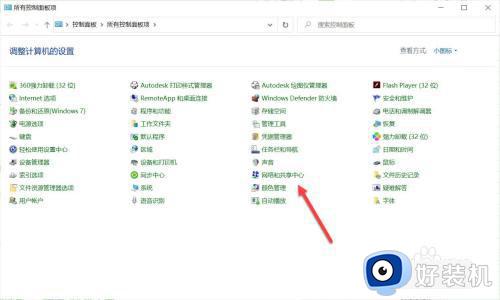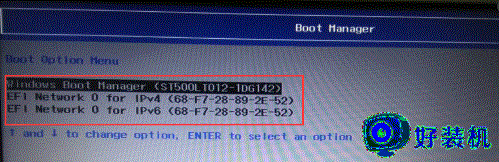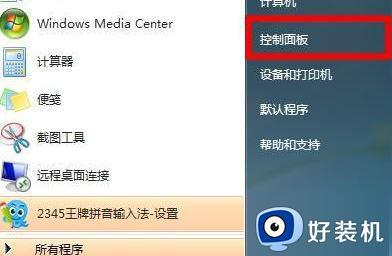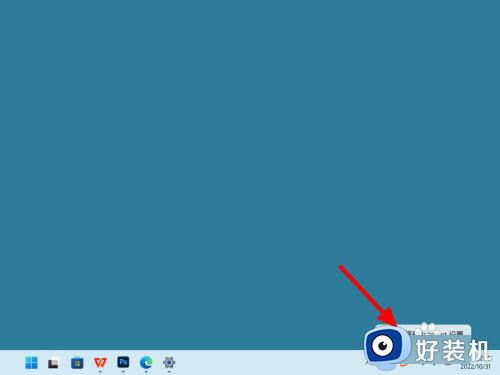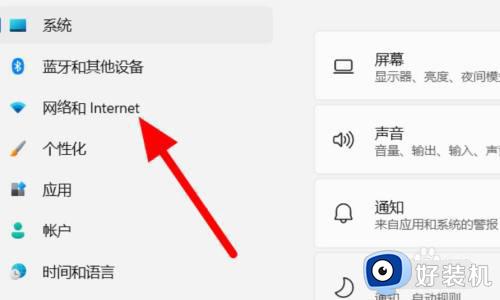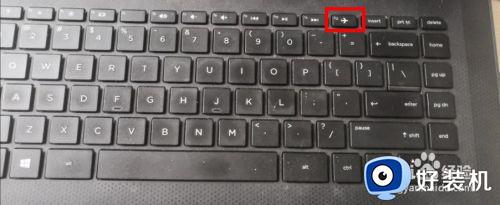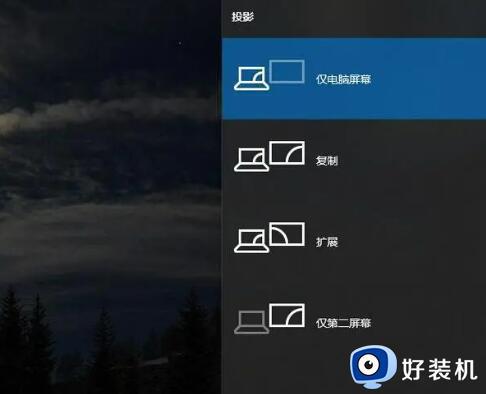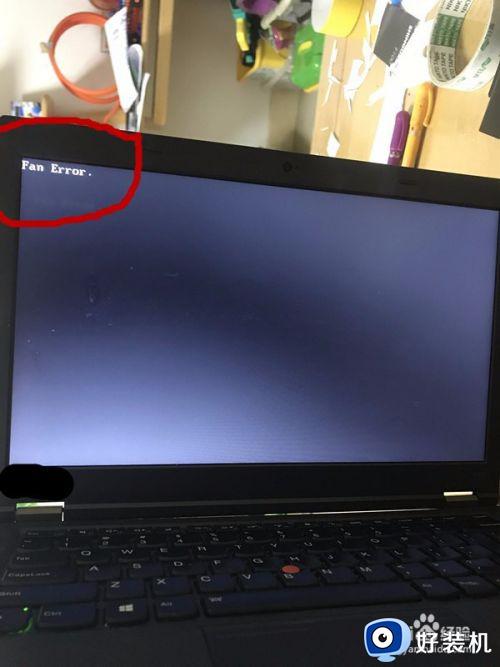联想笔记本电脑显示不出wifi列表怎么办 联想笔记本电脑不能显示wifi列表处理方法
时间:2024-05-29 16:13:38作者:xinxin
对于使用联想笔记本电脑的用户来说,也总是会选择连接区域内覆盖的无线wifi网络,只需要打开wifi功能就能够轻松连接,可是有小伙伴却遇到了联想笔记本电脑无线功能不显示wifi列表的情况,对此联想笔记本电脑显示不出wifi列表怎么办呢?这里就来教大家联想笔记本电脑不能显示wifi列表处理方法。
具体方法如下:
1、检查是否进入了飞行模式:点击电脑右下角通知图标。
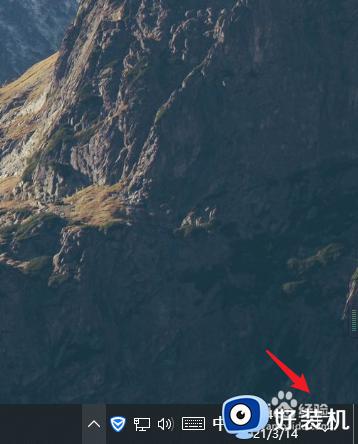
2、查看是否进入了飞行模式,如果进入了只需将飞行模式关闭即可。
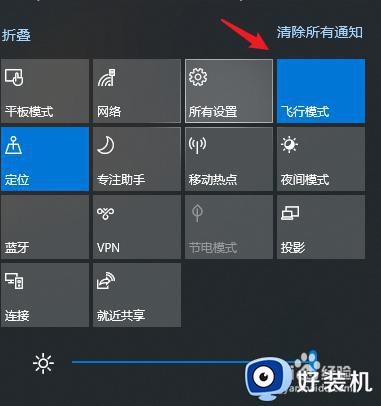
3、如果不是因为进入了飞行模式,按下“Win”键,再点击“设置”。
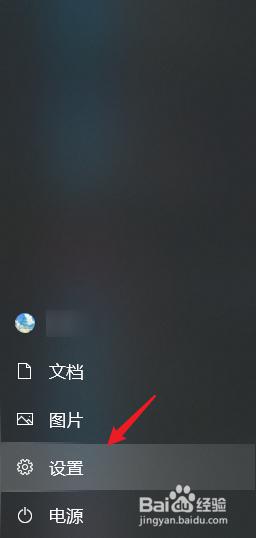
4、点击“网络和Internet”。

5、找到并点击“网络和共享中心”。
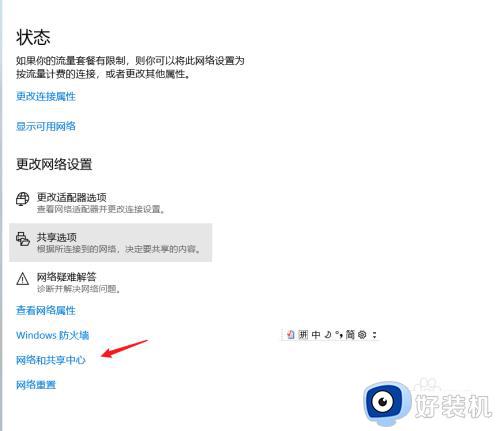
6、点击“更改适配器设置”。
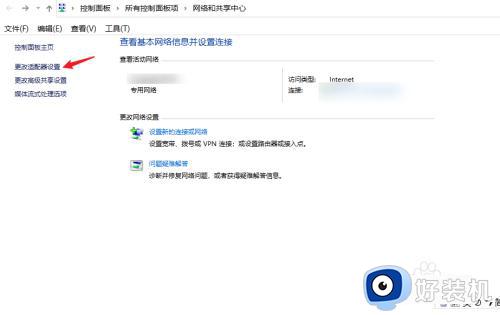
7、检查WiFi适配器是否禁用,如果禁用了右键点击WiFi,再点击“启动”设置完成就可以看到WiFi列表了。
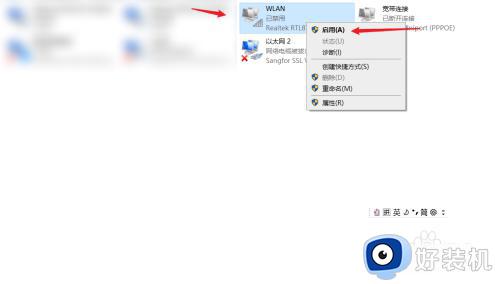
上述就是有关联想笔记本电脑不能显示wifi列表处理方法了,碰到同样情况的朋友们赶紧参照小编的方法来处理吧,希望本文能够对大家有所帮助。